Najlepsze aplikacje do klonowania aplikacji na iPhonea w celu uruchomienia wielu kont | Nie jest wymagany jailbreak

Dowiedz się, jak sklonować aplikacje na iPhone
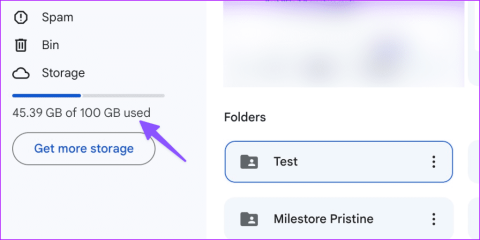
Chociaż Gmail ma dobrą integrację z domyślną aplikacją Mail na Macu i iPadzie, niektórzy nadal wolą sprawdzać swoje e-maile w przeglądarce Safari. Gmail na komputerze oferuje więcej funkcji i opcji dostosowywania, dzięki którym możesz profesjonalnie zarządzać e-mailami. Mimo to wielu użytkowników często napotyka problemy z ładowaniem Gmaila w przeglądarce Safari na iPhonie, iPadzie i komputerze Mac. Jeśli należysz do osób dotkniętych tym problemem, sprawdź najlepsze sposoby naprawienia problemu niedziałającego Gmaila w przeglądarce Safari.
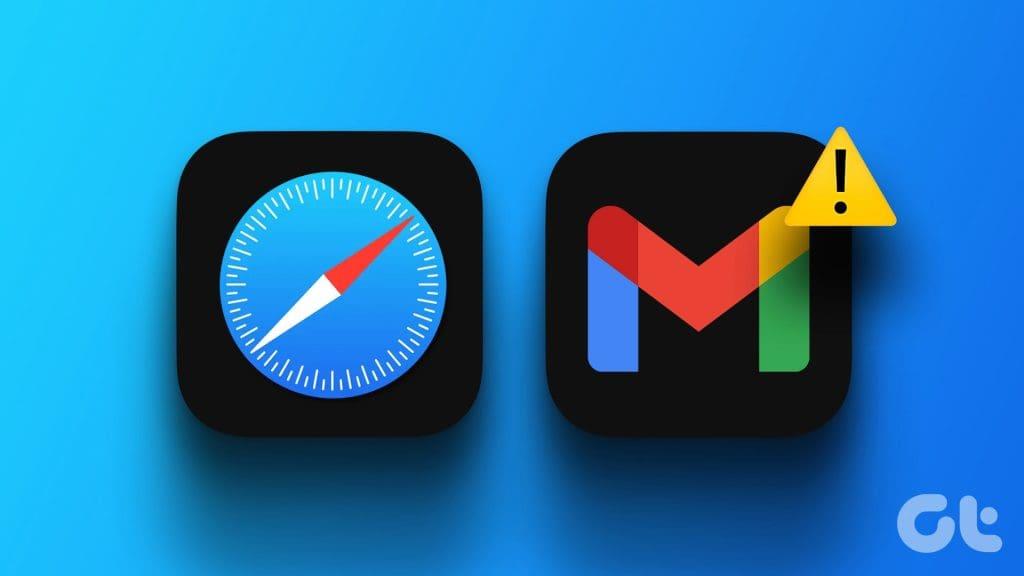
Jeśli Gmail nie załaduje się w przeglądarce Safari, możesz przegapić niektóre ważne e-maile. Na konfigurację Gmaila w przeglądarce Safari może mieć wpływ kilka czynników. Najpierw omówmy podstawy i przejdźmy do zaawansowanych sztuczek, aby naprawić problem z otwieraniem Gmaila w przeglądarce Safari.
Jeśli Twój Mac lub iPad ma słabe połączenie sieciowe, Safari nie może załadować Gmaila. Możesz rozwinąć Centrum sterowania i włączyć tryb samolotowy na iPadzie. Wyłącz go po pewnym czasie i spróbuj ponownie załadować Gmaila.
Użytkownicy komputerów Mac mogą bez problemu łączyć się z szybką siecią Wi-Fi, testować prędkość Internetu i odwiedzać witrynę Gmail w przeglądarce Safari. Sprawdź nasz dedykowany przewodnik na temat rozwiązywania utrzymujących się problemów z Wi-Fi na komputerze Mac .
Gdy po raz pierwszy odwiedzasz Gmaila w przeglądarce Safari, pojawia się prośba o podanie danych Twojego konta Google. Aby uniknąć błędów, musisz podać swój adres Google i hasło. Jeśli zapomnisz hasła do Gmaila, zresetuj je i spróbuj ponownie.
Gmail to część przestrzeni dyskowej Twojego konta Google z 15 GB wolnego miejsca. Miejsce jest podzielone pomiędzy Dysk Google, Zdjęcia Google i Gmail. Jeśli brakuje Ci miejsca na koncie Google, możesz napotkać problemy z odbieraniem lub wysyłaniem e-maili. Możesz odwiedzić Dysk Google w internecie i sprawdzić miejsce na swoim koncie w lewym dolnym rogu.
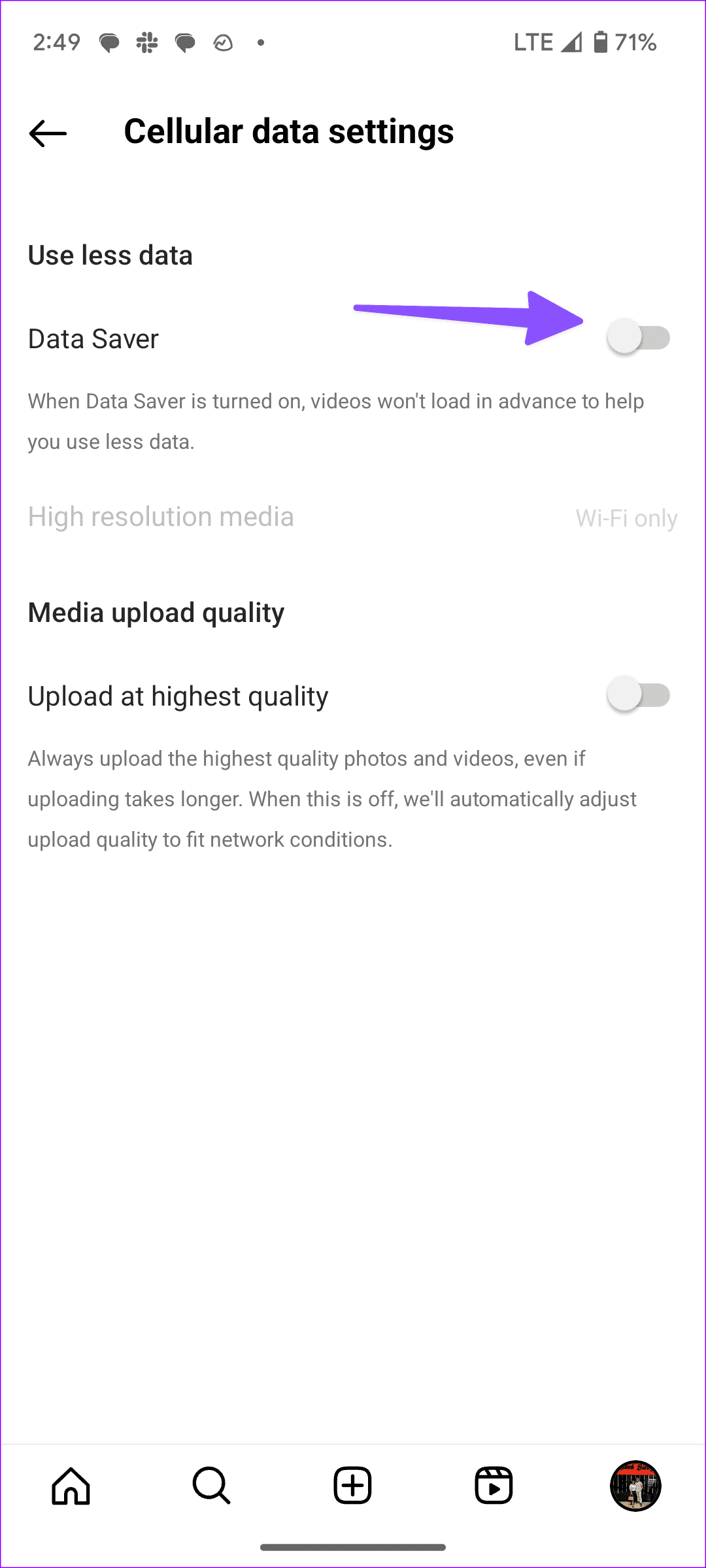
Sprawdź nasz przewodnik, aby zwolnić i rozwiązać problem braku miejsca na Dysku Google .
Czy korzystasz z aktywnej sieci VPN na komputerze Mac lub iPadzie? Jeśli podłączony serwer ulegnie awarii, możesz mieć problemy z ładowaniem Gmaila i innych stron internetowych. Powinieneś wyłączyć VPN i spróbować ponownie.
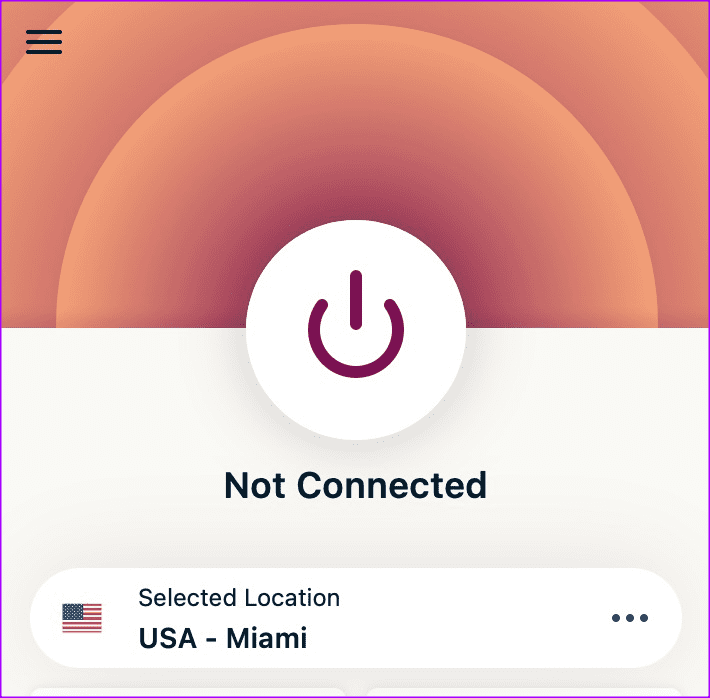
Powinieneś także sprawdzić stan serwera Gmaila za pomocą Downdetectora, a w przypadku awarii poczekać, aż Google rozwiąże problem i spróbować ponownie za jakiś czas.
Głównym winowajcą może być uszkodzona pamięć podręczna Safari. Należy wyczyścić pamięć podręczną, wykonując poniższe czynności.
Krok 1: Uruchom Safari na Macu. Wybierz Safari i otwórz Ustawienia.

Krok 2: Przejdź do menu Prywatność i wybierz Zarządzaj danymi witryny.
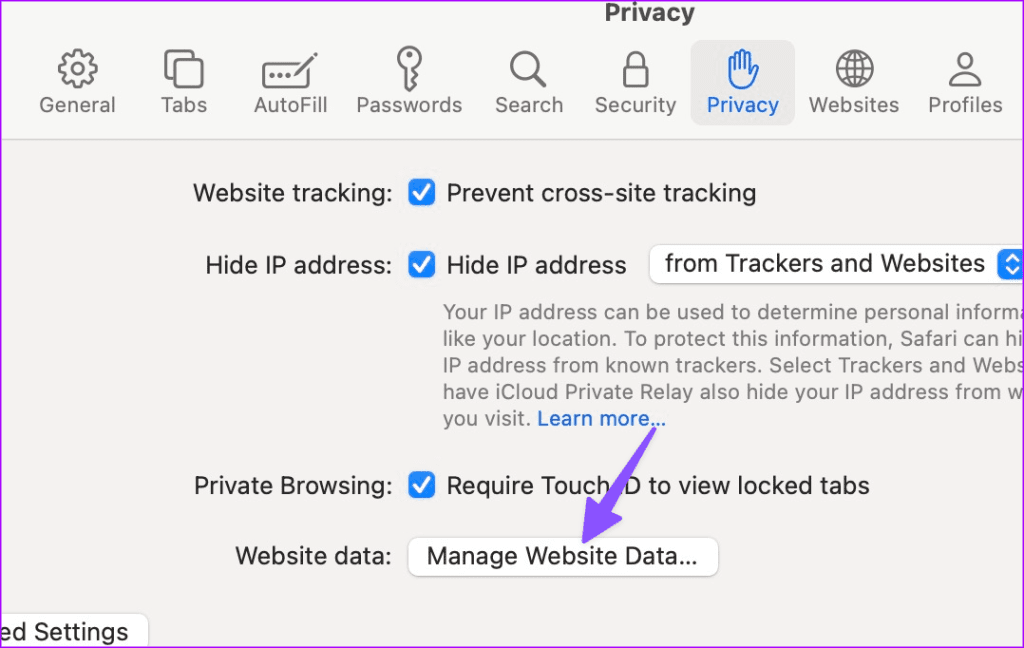
Krok 3: Wyszukaj Gmaila, wybierz go i kliknij Usuń.
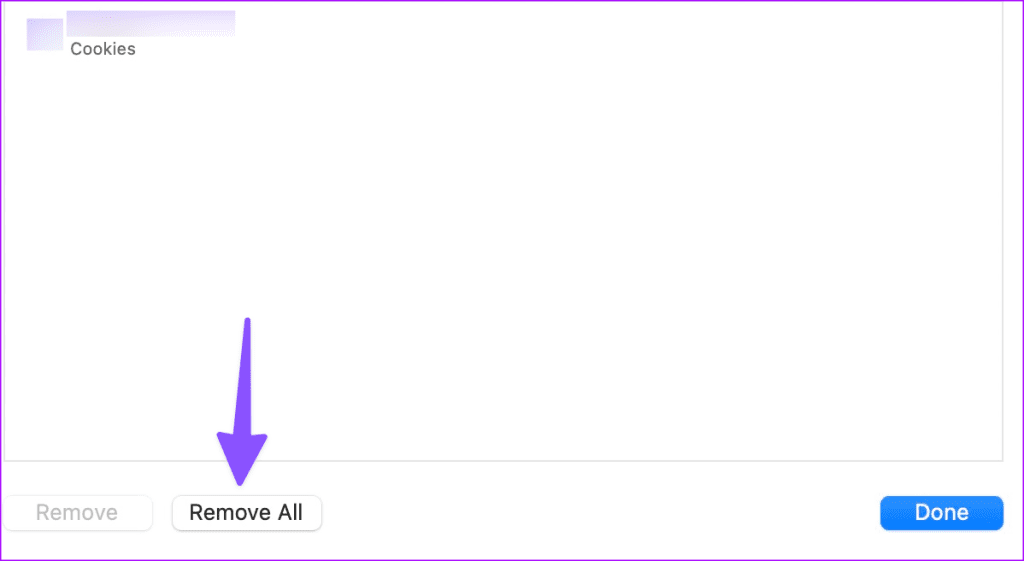
Krok 1: Uruchom aplikację Ustawienia i przewiń do Safari. Wybierz opcję „Wyczyść historię i dane witryny”.
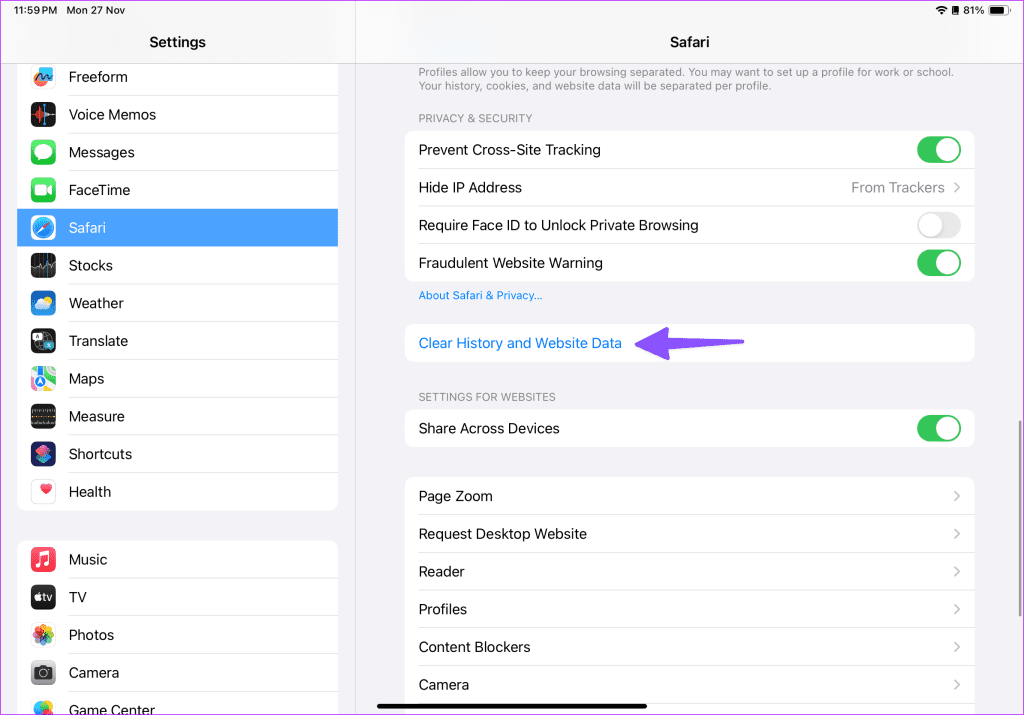
Krok 2: Wybierz Wyczyść historię z poniższego menu.
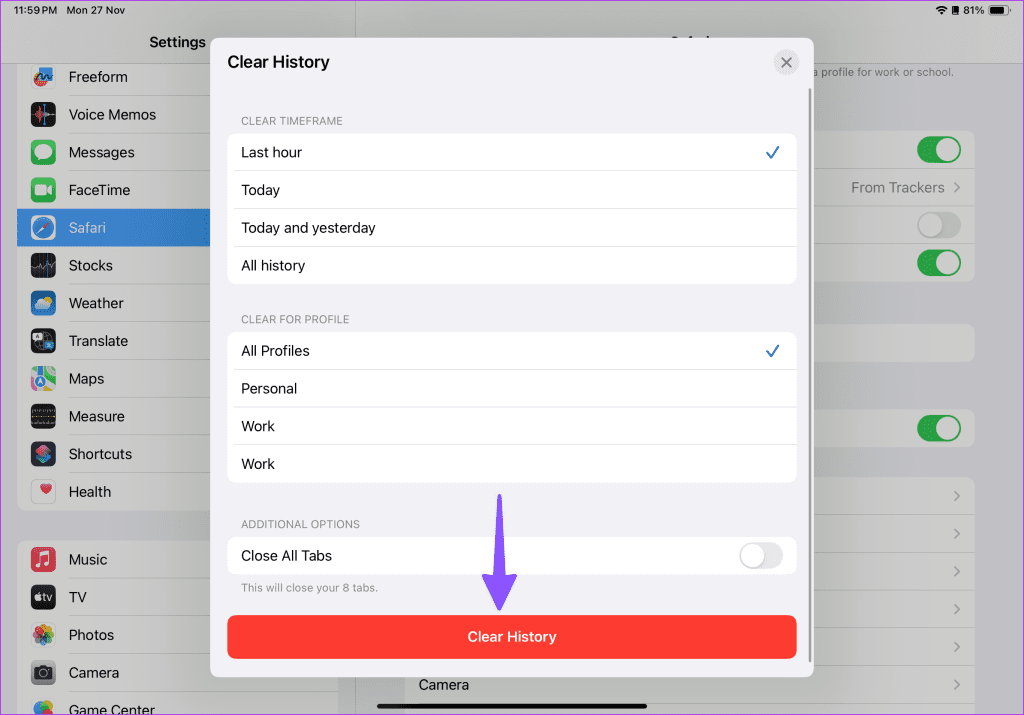
Jedno z uszkodzonych rozszerzeń Safari może zakłócać działanie Gmaila. Może być konieczne odinstalowanie nieistotnych rozszerzeń Safari.
Krok 1: Uruchom Safari na Macu. Kliknij menu Safari w prawym górnym rogu paska menu i wybierz Ustawienia z menu kontekstowego.

Krok 2: Przejdź do karty Rozszerzenia. Wybierz odpowiednie rozszerzenie z lewego paska bocznego i wybierz Odinstaluj obok niepotrzebnych rozszerzeń w prawym panelu.
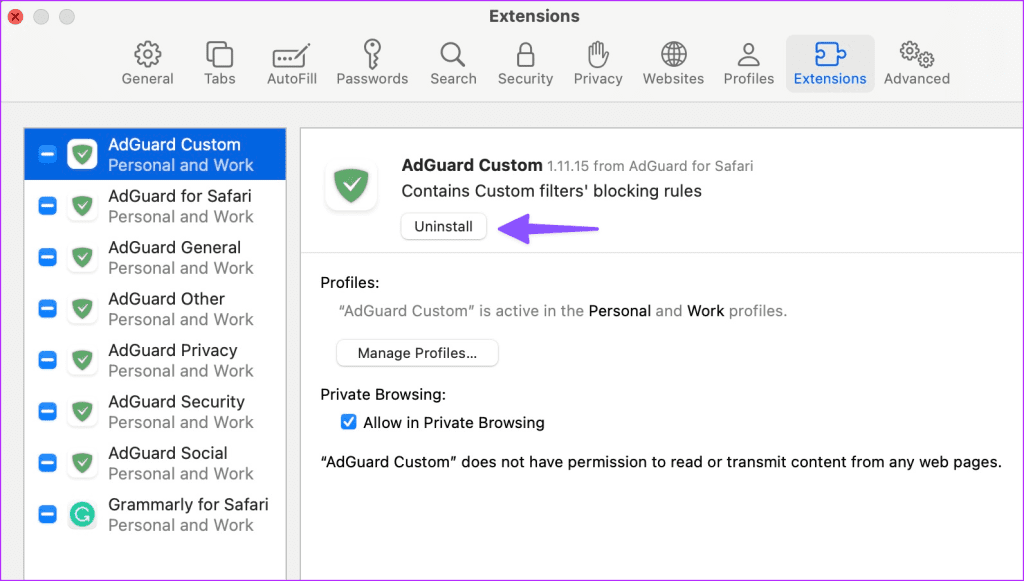
Private Relay to fajny dodatek zabezpieczający dla abonentów iCloud+. Działa w Safari i Mail i ukrywa Twój adres IP przed ciekawskimi oczami. Możesz wyłączyć przekaźnik prywatny i załadować Gmaila w przeglądarce Safari.
Krok 1: Kliknij ikonę Apple w lewym górnym rogu paska menu i wybierz Ustawienia systemowe z menu kontekstowego.

Krok 2: Wybierz swoje konto Apple na lewym pasku bocznym i kliknij iCloud w prawym panelu.
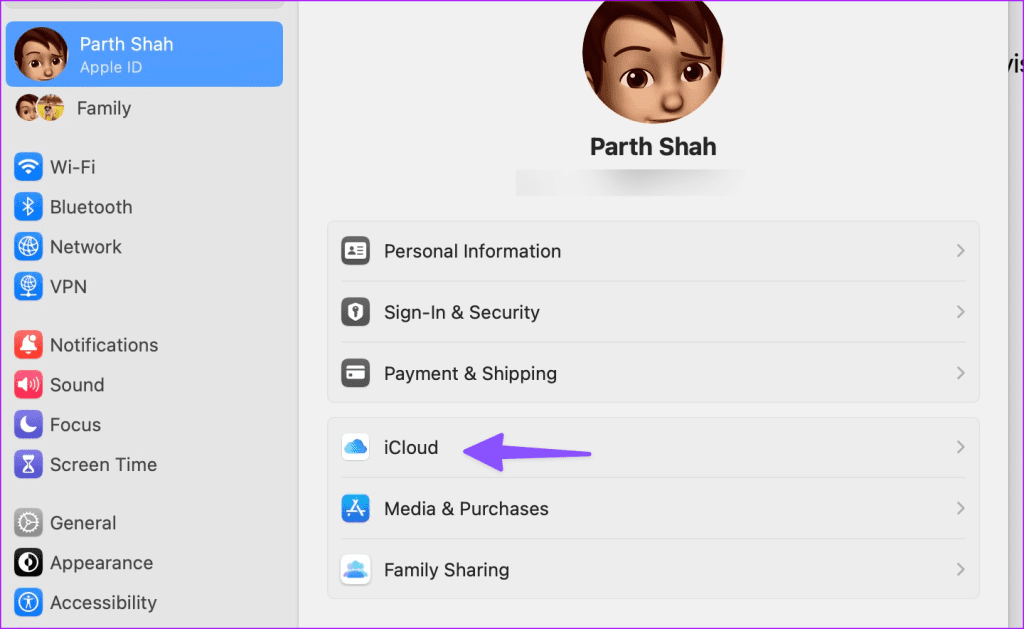
Krok 3: Wybierz Przekaźnik prywatny i wyłącz opcję.
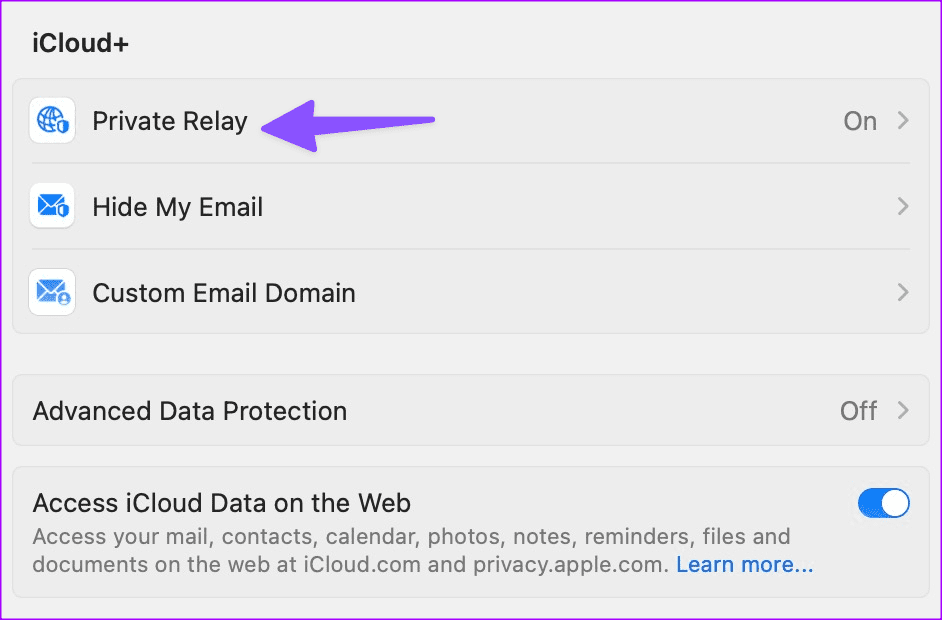
Krok 1: Uruchom aplikację Ustawienia na iPadzie i dotknij swojego konta Apple w lewym górnym rogu. Stuknij iCloud w prawym okienku.
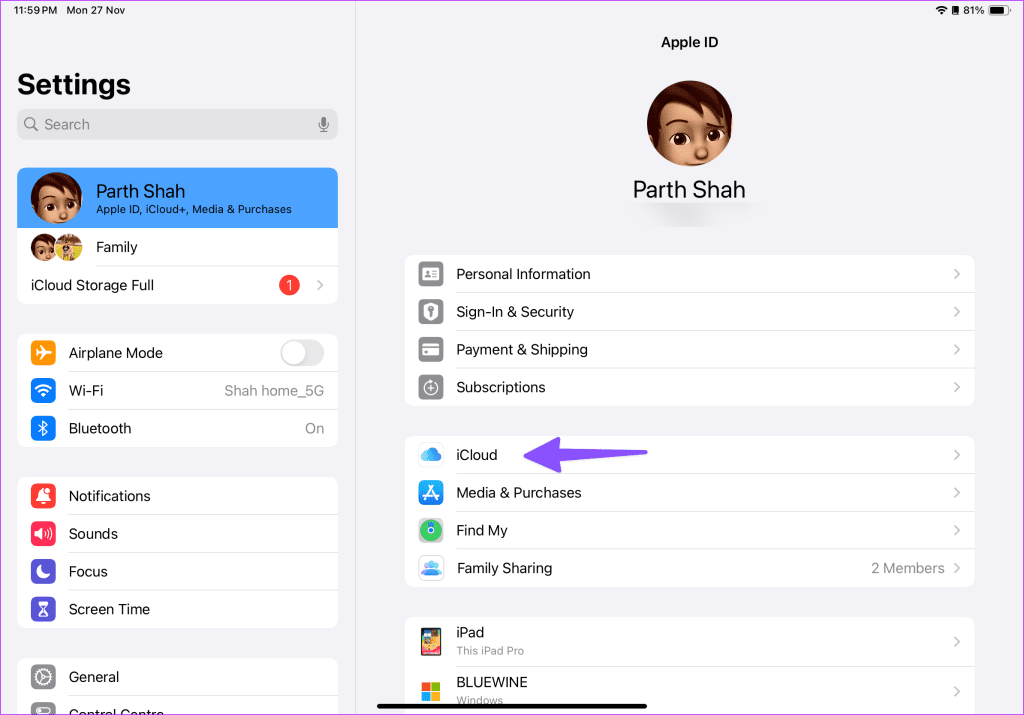
Krok 2: Następnie wybierz Przekaźnik prywatny.
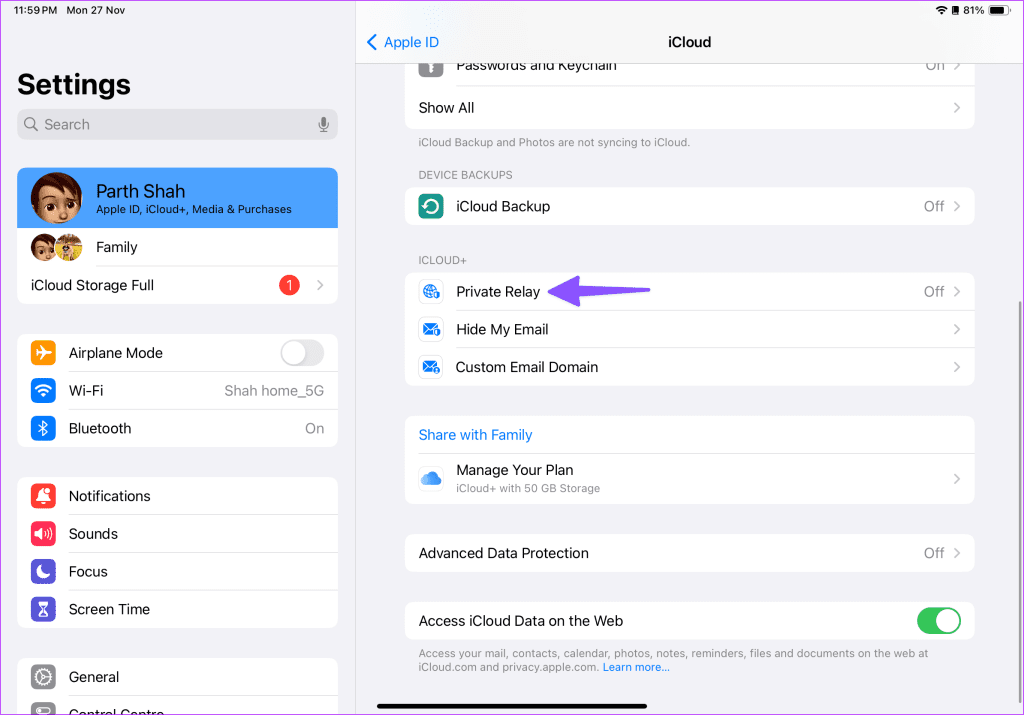
Krok 3: Wyłącz przełącznik obok Przekaźnik prywatny.
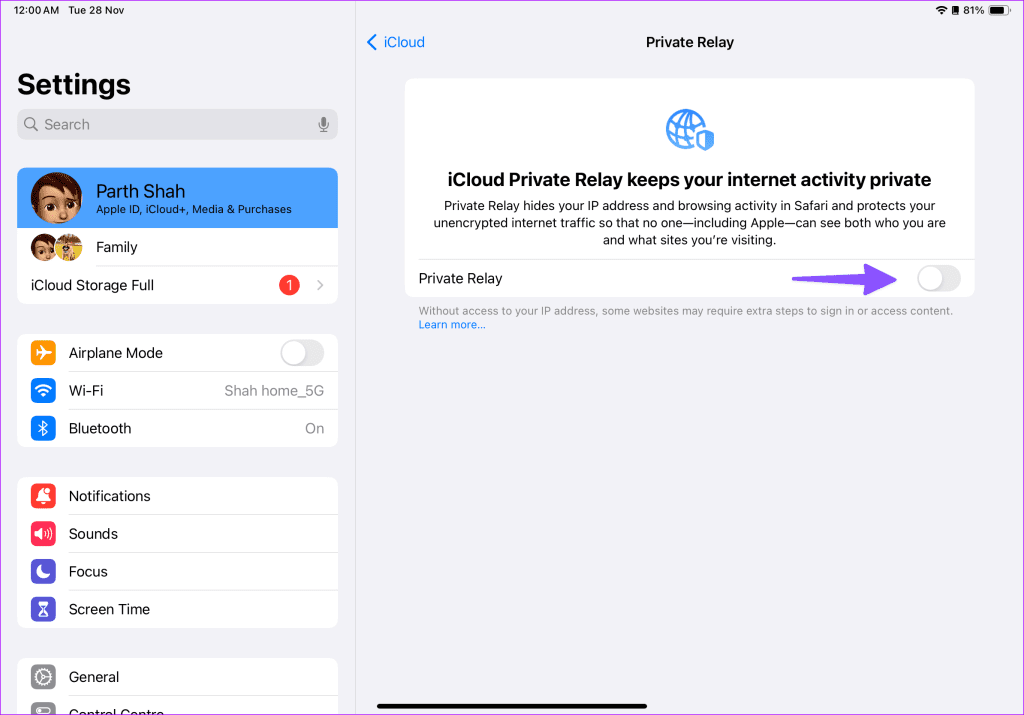
Czy nadal masz problemy z ładowaniem Gmaila w przeglądarce Safari? Możesz skonfigurować Gmaila z domyślną aplikacją Mail i sprawdzać wszystkie swoje e-maile. Jeśli nie jesteś fanem aplikacji Mail na iPadzie, pobierz aplikację Gmail ze sklepu App Store na iPadzie.
Apple aktualizuje przeglądarkę Safari do odpowiednich systemów operacyjnych. Jeśli więc nie aktualizowałeś go na swoich urządzeniach Apple, możesz zainstalować najnowsze kompilacje macOS i iPadOS i odwiedzać swoje ulubione strony internetowe w przeglądarce Safari bez żadnych problemów.
Krok 1: Kliknij ikonę Apple w lewym górnym rogu paska menu i wybierz Ustawienia systemowe z menu kontekstowego.

Krok 2: Przewiń do opcji Ogólne i wybierz Aktualizacja oprogramowania.
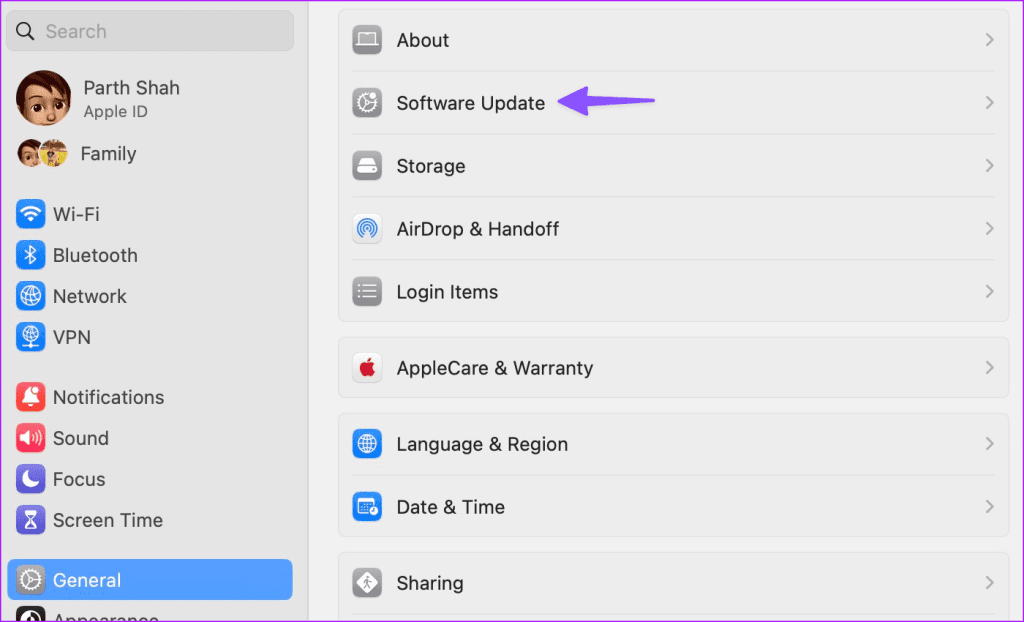
Krok 1: Otwórz aplikację Ustawienia na iPadzie i przewiń do opcji Ogólne.
Krok 2: Stuknij opcję Aktualizacja oprogramowania, aby pobrać i zainstalować najnowszą wersję iPadOS.
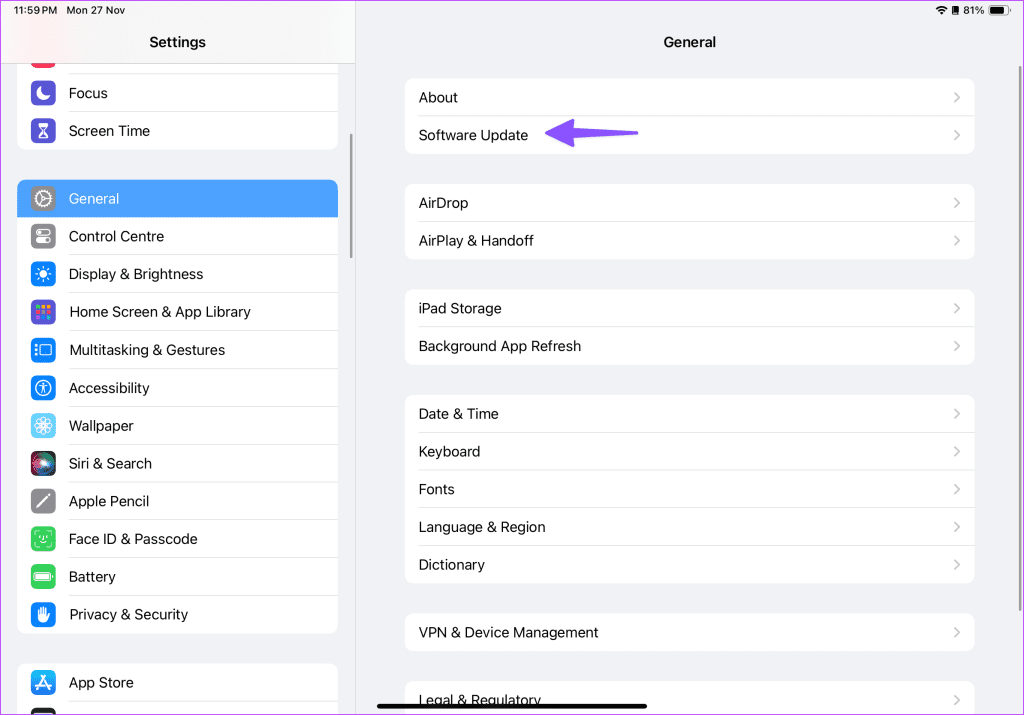
Chociaż Gmail jest zgodny z domyślną aplikacją Mail i innymi aplikacjami pocztowymi innych firm, nic nie przebije bogatej w funkcje wersji internetowej. Zanim porzucisz Safari na rzecz Google Chrome lub Microsoft Edge, skorzystaj z powyższych wskazówek, aby zacząć korzystać z Gmaila w przeglądarce Safari na komputerze Mac i iPadzie.
Dowiedz się, jak sklonować aplikacje na iPhone
Dowiedz się, jak skutecznie przetestować kamerę w Microsoft Teams. Odkryj metody, które zapewnią doskonałą jakość obrazu podczas spotkań online.
Jak naprawić niedziałający mikrofon Microsoft Teams? Sprawdź nasze sprawdzone metody, aby rozwiązać problem z mikrofonem w Microsoft Teams.
Jeśli masz dużo duplikatów zdjęć w Zdjęciach Google, sprawdź te cztery skuteczne metody ich usuwania i optymalizacji przestrzeni.
Chcesz zobaczyć wspólnych znajomych na Snapchacie? Oto, jak to zrobić skutecznie, aby zapewnić znaczące interakcje.
Aby zarchiwizować swoje e-maile w Gmailu, utwórz konkretną etykietę, a następnie użyj jej do utworzenia filtra, który zastosuje tę etykietę do zestawu e-maili.
Czy Netflix ciągle Cię wylogowuje? Sprawdź przyczyny oraz 7 skutecznych sposobów na naprawienie tego problemu na dowolnym urządzeniu.
Jak zmienić płeć na Facebooku? Poznaj wszystkie dostępne opcje i kroki, które należy wykonać, aby zaktualizować profil na Facebooku.
Dowiedz się, jak ustawić wiadomość o nieobecności w Microsoft Teams, aby informować innych o swojej niedostępności. Krok po kroku guide dostępny teraz!
Dowiedz się, jak wyłączyć Adblock w Chrome i innych przeglądarkach internetowych, aby móc korzystać z wartościowych ofert reklamowych.








